W walce z „mouse arm” (syndrom RSI – Repetitive Strain Injury) niekonwencjonalnie zaprojektowany Logitech MX Vertical chce pomóc zmieniając ułożenie dłoni.
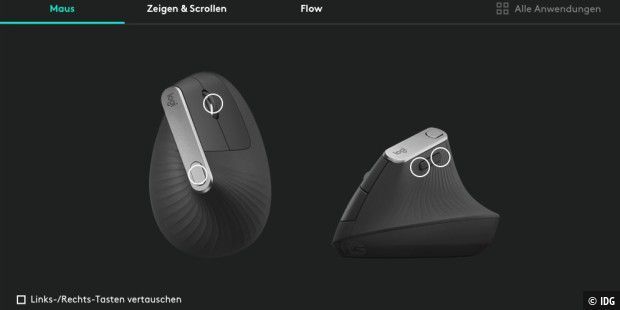
Trzeba przyznać, że pionowo wyrównany kształt Logitech MX Vertical jest więcej niż niezwykły. Jednak według producenta został opracowany i przetestowany zgodnie z kryteriami czołowych ergonomistów i ma na celu poprawę postawy, zmniejszenie napięcia mięśni i zmniejszenie nacisku na nadgarstek. W rzeczywistości, jeśli urządzenie wejściowe jest przeznaczone tylko dla prawej ręki, nasza dłoń leży wygodnie na przyjemnie zaprojektowanej powierzchni myszy, z której można korzystać z kablem lub bez. Normalnie nasza ręka leżałaby płasko podczas obsługi myszy i dlatego byłaby skręcona w porównaniu z naturalną pozycją. To jedna z przyczyn zespołu RSI.

Kilkutygodniowy test bardzo zadowalający
Ale możesz dowiedzieć się, czy to działa, eksperymentując ze sobą. Zrobiliśmy to szeroko w ciągu ostatnich kilku tygodni, nie tylko na komputerach Mac, ale także bezproblemowo z komputerami z systemem Windows, że tak powiem. Ponieważ mysz można łatwo podłączyć do łącznie trzech urządzeń za naciśnięciem jednego przycisku i przełączać tam iz powrotem na spodzie za naciśnięciem przycisku. To jedyna niezręczna rzecz w tym.

Jeśli podłączysz MX Vertical za pomocą dołączonego kabla USB-C do USB-A, który może być również używany do ładowania baterii myszy, niewiele masz z tej opcji zmiany. Ale działa bezbłędnie przez Bluetooth lub dostarczony odbiornik Logitech Unifying. Jeszcze bardziej eleganckim rozwiązaniem jest aktywacja funkcji „Flow”, która wymaga odpowiedniego oprogramowania Logitech Options. Można ich również użyć do ustawienia dalszych szczegółów dotyczących przycisków myszy, o czym później. Teraz mysz można po prostu przesunąć nad krawędź ekranu, a wskaźnik pojawi się ponownie na drugim monitorze, jak za dotknięciem czarodziejskiej różdżki. Jeśli jednak masz uruchomioną grę, jest to oczywiście niepraktyczne, ponieważ tutaj szybkie ruchy do krawędzi ekranu są interpretowane jako „przepływ”, a wskaźnik myszy po prostu znika z gry. Więc nie polecam tego!

Niechciane wybudzanie z komputera PC lub Mac
Innym małym problemem jest to, że na przykład trzymasz komputer Mac na emeryturze, a mysz jest nadal na nim włączona. Jeśli chcesz przełączyć się na komputer z systemem Windows lub inny Mac itp., Musisz przesunąć i podnieść mysz i nacisnąć przełącznik pod spodem, co następnie wybudzi pierwszego Maca i odwrotnie. Jedyną rzeczą, która tu pomaga, jest przełączenie w odpowiednim czasie przed stanem bezczynności, czego oczywiście nie zawsze można przewidzieć.
W przeciwnym razie mysz jest cudownie łatwa w użyciu. Przyciski do klikania i dwukrotnego klikania znajdują się w prawym górnym rogu, co ułatwia dostęp. Kółko myszy pośrodku pomaga przewijać okna, a ten przycisk może być również używany jako trzeci przycisk myszy, na przykład do otwierania osobnej zakładki w przeglądarce. Dzięki oprogramowaniu Logitech Options można go również przypisać na różne sposoby, dotyczy to również dwóch przycisków po lewej stronie, które są używane do „Dalej” lub „Wstecz” w przeglądarce lub do innych celów. Możesz także aktywować Mission Control lub Launchpad, zmieniać jasność lub głośność i nie tylko. Ponadto ustawienia aplikacji mogą służyć do indywidualnego definiowania działań dla wielu programów, tak aby określone kliknięcia lub sekwencje klawiszy były stosowane tylko tam. We wszystkich przypadkach możesz nawet zdefiniować własne skróty klawiaturowe dla określonego klawisza, ale nie zadziałało to dobrze w naszym teście. Ale za jego pomocą można symulować nawet podwójne, a nawet potrójne kliknięcie, na przykład kółkiem myszy, i działa to bezbłędnie.
Wrażliwy gryzoń
Górny przycisk myszy służy do ustawiania czułości. MX Vertical, który doskonale sprawdza się na naszym drewnianym biurku nawet bez podkładki pod mysz, ale ma odpowiednią podstawę na metalowym stole komputerowym, posiada sensor optyczny o maksymalnej rozdzielczości 4000 dpi, co umożliwia znacznie skrócenie ruchów myszką a także chroni ramiona i stawy. Szybkość wskaźnika myszy można łatwo przełączać na dwóch regulowanych poziomach. Akumulatory litowo-polimerowe mają działać nawet do czterech miesięcy, a nasz wieloletni, kilkutygodniowy test nie wykazał oznak zmęczenia.
A ze sobą? Otóż znamy problem z „łokciem tenisisty” spowodowanym używaniem myszy, dlatego wolimy używać gładzika lub po prostu głosu. Z Logitech MX Vertical czujemy jednak wyraźną różnicę w stosunku do normalnej myszy, napięcie i konsekwencje są przynajmniej subiektywnie znacznie niższe. Dużo się do tego przyczynia bardziej naturalna pozycja dłoni, a krótsze ruchy myszą ze względu na wysoką rozdzielczość również się opłacają. Oczywiście nadal dochodzi do częstego klikania, które również może mieć nieprzyjemne konsekwencje. Ale nawet z tym jesteśmy bardzo zadowoleni po tych tygodniach ciągłego używania myszy na komputerach Mac i PC. Oczywiście coś takiego może być tylko długoterminowym eksperymentem, mysz obecnie radzi sobie z tym wyjątkowo dobrze.
Drogie, ale nie bez alternatyw
Cena jest oczywiście wysoka. 110 euro za cyfrowego gryzonia to nie lada sprawa, nawet jeśli jest tak dobrze przemyślana, w tym darmowe oprogramowanie do dostrajania przycisków. Odwołujemy się tylko do testu kolegów z Golem.de, którzy nie tylko sprawdzili Logitech MX Vertical, ale także porównali pionowo ułożoną mysz kotwiczącą za jedyne 22 euro. Tutaj również istnieje możliwość indywidualnego przypisania przycisków za pomocą oprogramowania, aczkolwiek od zewnętrznego dostawcy. Ponadto ta mysz nie działa przez Bluetooth, ale przez bezprzewodowy adapter USB. Nie planujemy pracy na kablu, działa na dwóch bateriach AA.
W każdym razie różnica w cenie jest drastyczna, a przynajmniej połączona powyżej mysz kotwica działa również na Macu. Inne oferty można również znaleźć na Amazon.de. Zaletą Logitech MX Vertical jest oczywiście łatwość obsługi dzięki bezpośrednio dostępnemu oprogramowaniu oraz możliwość skonfigurowania go na kilka urządzeń jednocześnie.
Myszkę Logitecha testowaliśmy tylko do gier na boku, na pewno są bardziej wyspecjalizowane gryzonie, które można wykorzystać do lepszego i szybszego celowania. Ale to nie jest prawdziwy cel tego ergonomicznego urządzenia wejściowego.
Wymagania systemowe i dostępność
Dokładne dane i wymiary myszy i odbiornika Unifying można znaleźć w witrynie firmy Logitech. Wolny port USB jest zdecydowanie potrzebny do okazjonalnego ładowania myszy lub podłączenia odbiornika. Alternatywnie jest też Bluetooth. Na komputerze Mac przynajmniej macOS 10.13.6 jest określony dla różnych możliwych zastosowań, na PC Windows 10 lub nowszy, ale także Windows 8 i Windows 7 znajdują wsparcie. Zasięg bezprzewodowy powinien wynosić dziesięć metrów. Opcjonalne, ale wysoce zalecane oprogramowanie do myszy Logitech Options jest dostępne do pobrania tutaj. Wspomniano już o cenie 109 euro w sklepie internetowym dostawcy, w przeciwieństwie do innych, często nic nie można zaoszczędzić przy zakupie, na przykład za pośrednictwem Amazon.de, wręcz przeciwnie, prawie 123 euro jest tam pobierane z nieco dłuższym czasem dostawy . Przynajmniej komentarze użytkowników z różnych perspektyw, od pracowników biurowych po graczy, są interesujące.
Wnioski i rekomendacje
Przyzwyczailiśmy się już bardzo dobrze do ergonomicznego gryzonia na komputerach Mac i PC i jesteśmy ogólnie zadowoleni. Ergonomicznie mysz wydaje się spełniać swoje zadanie po kilku tygodniach eksperymentu. Jest elastyczny i wszechstronny w użyciu. To, czy chcesz zapłacić wysoką cenę - czy wolisz niedrogą alternatywę - z pewnością wynika również z celu. Do użytku na kilku komputerach, nawet z przysłowiową funkcją przepływu, obecnie nie ma czego uniknąć.
Leave a Comment